快速更改电脑公司旗舰版Win10中MAC地址技巧
发布日期:2018-03-23 作者:番茄花园win10系统下载官网 来源:http://www.fanqiewin10.com
MAC位址作为网络设备的唯一标识,一般固化在网卡信息当中,有时候我们需要对它进行修改,比如当公司或单位里面的网络中每个ip地址和MAC地址是绑定的话,换了一台电脑就会导致无法上网了,这时候就需要修改MAC地址之后才能上网,或者网卡地址被屏蔽需要更换新的mac地址等,那么要如何修改呢?现在小编就跟大家分享一下快速更改windows10中MAC地址技巧吧。
1、首先打开开始菜单,然后选择点击“控制面板”选项;
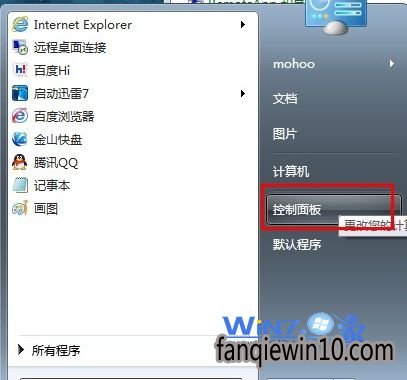
2、在打开的控制面板中,选择点击“网络和共享中心”;
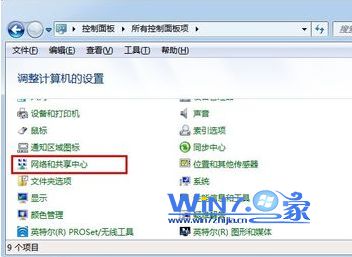
3、然后在网络和共享中心界面的左侧点击“更改适配器设置”;
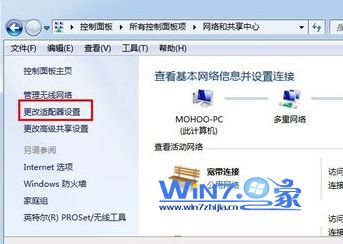
4、接着在网络列表中右击本地要修改mac地址的网卡,选择属性;
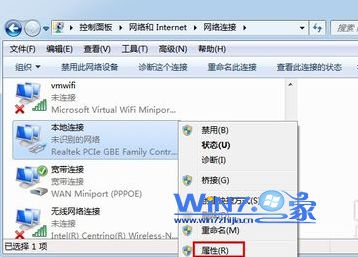
5、在弹出来的本地连接属性对话框中,点击“网络”选项卡的“配置”按钮;
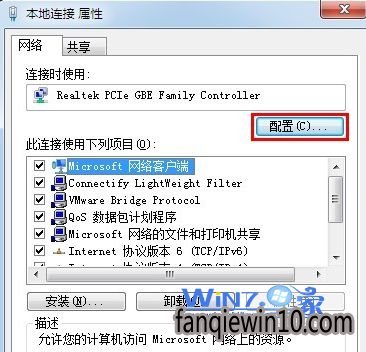
6、接着在弹出来的窗口中切换到“高级”选项卡,然后在属性框中选项“网络地址”项,然后在右侧的值中输入新的MAC地址即可。

10、输入完成后点击确定按钮退出即可,此时本机的MAC地址就改为新的MAC地址了。
以上为大家介绍的步骤就是关于快速更改win10中MAC地址技巧,如果你也想修改MAC地址的话就根据上面的步骤去操作吧。
1、首先打开开始菜单,然后选择点击“控制面板”选项;
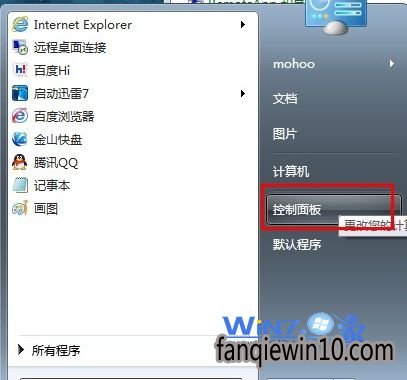
2、在打开的控制面板中,选择点击“网络和共享中心”;
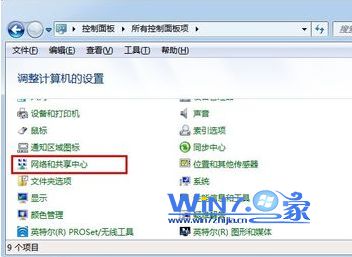
3、然后在网络和共享中心界面的左侧点击“更改适配器设置”;
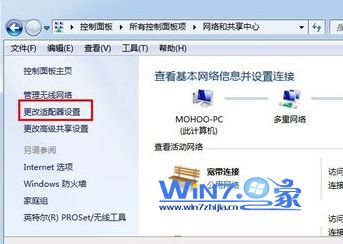
4、接着在网络列表中右击本地要修改mac地址的网卡,选择属性;
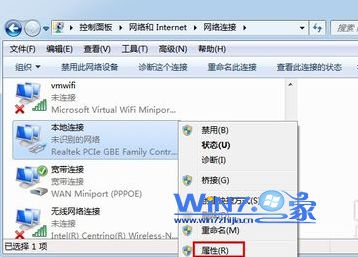
5、在弹出来的本地连接属性对话框中,点击“网络”选项卡的“配置”按钮;
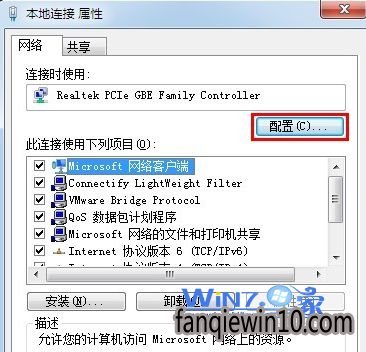
6、接着在弹出来的窗口中切换到“高级”选项卡,然后在属性框中选项“网络地址”项,然后在右侧的值中输入新的MAC地址即可。

10、输入完成后点击确定按钮退出即可,此时本机的MAC地址就改为新的MAC地址了。
以上为大家介绍的步骤就是关于快速更改win10中MAC地址技巧,如果你也想修改MAC地址的话就根据上面的步骤去操作吧。

